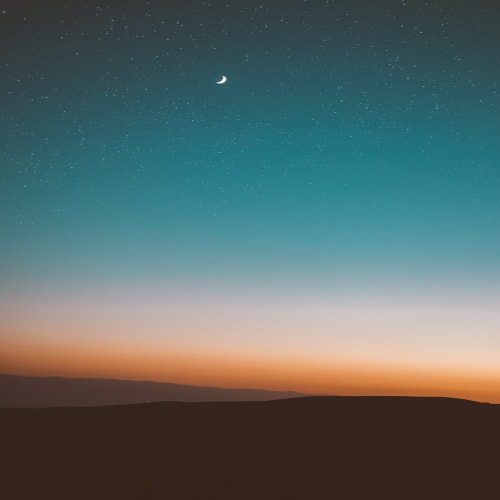0. 버전 관리
버전이란?
: 문서를 수정하고 저장할 때마다 생기는 것
: 깃에서 버전 관리하면 원래 파일 이름 유지하면서 변경 시점마다 변경 내용을 저장
- 작업 트리(Working tree 또는 working directory)
: 파일을 수정, 저장하는 곳
: 버전으로 만들어지기 전 단계
- 스테이지(Stage 또는 Staging area)
: 버전으로 만들 파일이 대기하는 곳
- 저장소(Repository)
: 버전이 저장되는 곳
버전 생성 단계
- 작업 트리에서 문서 수정
- add 명령을 통해 수정된 파일 중 버전으로 만들고 싶은 파일을 스테이지에 넣기
- commit 명령을 통해 버전 생성
- 스테이지에 대기하던 파일이 모두 저장소에 저장됨
파일 상태
- untracked files
: 한 번도 커밋하지 않았으므로 수정 내역을 추적하지 않음
- tracked files
: 깃이 추적하고 있음
1. 깃 저장소(repository) 생성 및 초기화
새로운 디렉터리 생성
: 'hello-git' 이라는 이름의 디렉터리 생성 후, 디렉터리 안으로 이동
mkdir hello-git
cd hello-git
$ git init
: 현재 디렉터리(hello-git)에서 깃을 사용할 수 있도록 초기화
git init: 'Initialized empty Git repository ...' 라는 메시지 나타나면 깃 사용 가능
디렉터리 내용 확인
: ls 명령을 통해 디렉터리 안의 내용 확인
ls -al: '.git' 라는 디렉터리가 생성되어 있음
2. 버전 생성
$ git status
: 깃의 현재 상태 확인
git status
① On branch master : 현재 master 브랜치에 있음
② nothing to commit : 현재 커밋할 파일이 없음
- 'hello1.txt' 라는 이름의 파일 생성 후 내용 작성하면,

$ git add
: 수정한 파일을 스테이지(Stage)에 올림
: 깃에게 버전 만들 준비를 하라고 알려줌
: 여러 개의 파일을 스테이징하려면 각각 add 해야 함
git add 파일이름
- 'hello1.txt' 파일을 스테이지에 올리면,

$ git commit
: 스테이징한 파일의 버전 만듦(커밋)
: 커밋할 때는 버전의 변경 사항을 확인할 수 있도록 메시지 함께 기록
: 여러 개의 파일을 동시에 커밋할 수 있음
- 옵션
| -m | 커밋과 함께 저장할 메세지 작성 |
| -a | 스테이징과 커밋을 한꺼번에 처리. But, 한 번이라도 커밋한 적이 있는 파일을 다시 커밋할 때만 사용 가능 |
| --amend | 방금 커밋한 메시지 수정 |
git commit -m "메시지"
- 'hello1.txt' 파일을 커밋하면,


- 스테이징과 커밋 한꺼번에 처리하려면, (한 번이라도 커밋한 적이 있는 파일을 다시 커밋할 때만 사용 가능)

3. 커밋 내용 확인
$ git log
: 저장소에 커밋했던 기록 확인
: 커밋을 만든 사람, 시간, 커밋 메시지 볼 수 있음
- 옵션
| -p | 버전간의 차이점 비교 |
| --stat | 각 커밋마다 어떤 파일이 연루되어 있는지 확인 |
| --all | 모든 브랜치 확인 |
| --oneline | 한 줄에 한 커밋씩 보여줌 |
| --graph | 그래프 형태로 표시 |
| --branches | 브랜치마다 최신 커밋을 한 눈에 살펴볼 수 있음 |
git log
① 커밋 해시(commit hash) 또는 깃 해시(git hash) : 커밋을 구별하는 아이디
② 커밋 로그 : git log 명령을 입력했을 때 나오는 정보
$ git diff
: 변경 사항 확인
: 작업 트리, 스테이지에 있는 파일, 저장소에 있는 최신 커밋 비교
git diff
- 'hello1.txt' 파일에서 "2"를 제거하고 "two" 추가하면,

4. 작업 되돌리기
$ git restore
: 스테이징하지 않은 상태에서 작업 트리에서 수정한 파일 되돌리기
- 옵션
| --staged | 스테이징 되돌리기 |
git restore 파일이름
- 'hello1.txt' 파일에서 restore하면,

- 'hello1.txt' 파일에서 스테이징 되돌리면,
git add hello1.txt
git restore --staged hello1.txt
$ git reset
: 스테이징과 커밋 되돌리기
- 옵션
| HEAD^ | 가장 마지막에 한 최신 커밋 취소하고 unstaged 상태로 작업 디렉터리에 보관 |
| --soft HEAD^ | 커밋 취소하고 파일을 staged 상태로 작업 디렉터리에 보관 |
| --mixed HEAD^ | 커밋 취소하고 unstaged 상태로 작업 디렉터리에 보관 |
| --hard HEAD^ | 모든 변경 사항을 버리고 이전 커밋 상태로 강제로 되돌림. 스테이징 영역도 비움 |
| 커밋해시 | 그 이후에 생긴 커밋 삭제하고 특정 커밋으로 되돌림 |
git reset
- 'hello1.txt' 파일에서 "Message3" 커밋한 후 최신 커밋 되돌리려면,
git commit -am "Message3"
git reset HEAD^
- 'hello1.txt' 파일에서 특정 커밋(Message2)으로 되돌리려면,

$ git revert
: 커밋 변경 이력 취소
: 변경 사항만 취소하고 커밋했던 기록은 남겨둬야 할 때
: revert 명령어 입력하면 기본 편집기가 자동으로 나타나면서 커밋 메시지 입력할 수 있음
: revert 할 때는 건너뛰기 불가능(충돌 발생). 반드시 이전 커밋부터 하나씩 revert 해야 함!
git revert 커밋해시
- 'hello1.txt' 파일에서 이전 커밋으로 취소하려면,

※ git reset 커밋 해시 : 되돌아갈 커밋 해시 지정
git revert 커밋 해시 : 취소할 커밋 해시 지정
'Git & Github' 카테고리의 다른 글
| [Git&Github] 깃허브에 폴더 업로드 - master -> main branch (0) | 2023.12.22 |
|---|---|
| [Git&Github] 자주 사용되는 명령어 정리 (0) | 2023.11.04 |
| [Git] 브랜치(branch) - git branch, switch, merge, cherry-pick (0) | 2023.10.02 |
| [Git] 기본적인 리눅스 명령 (0) | 2023.09.10 |
| [Git] 윈도우(Windows)에서 Git 설치 (0) | 2023.09.10 |